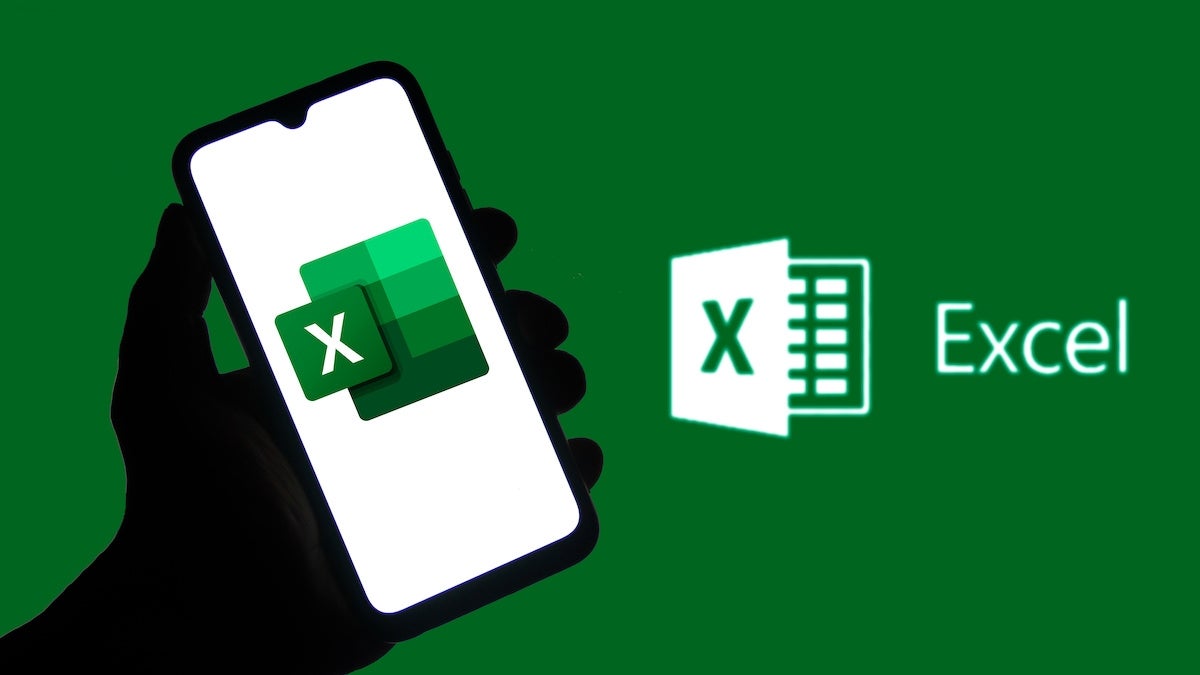Microsoft Excel pada dasanya menyediakan berbagai fungsi tanggal yang mempermudah Anda menghitung jumlah hari antara dua tanggal secara otomatis. Artikel ini memberikan tutorial cara menghitung hari berdasarkan tanggal, lengkap dengan langkah praktis, solusi umum, dan contoh penggunaan untuk berbagai kebutuhan pekerjaan maupun akademik.
Masalah Saat Menghitung Selisih Hari Manual
Menghitung jumlah hari antar tanggal sering dianggap sepele, tapi saat dilakukan secara manual, hasilnya bisa tidak akurat. Perbedaan tahun kabisat, format tanggal yang tidak konsisten, dan penghitungan hari kerja menjadi tantangan tersendiri bagi pengguna baru.
Perhitungan Manual Rentan Keliru
Mengurangi tanggal satu dengan lainnya secara manual terkadang tidak memperhitungkan akhir bulan atau tahun kabisat, sehingga hasilnya bisa meleset beberapa hari.
Format Tanggal Tidak Seragam
Terkadang data tanggal pada Excel diinput dalam format teks atau tidak dikenali sistem. Hal ini menyebabkan fungsi penghitungan hari tidak berjalan sebagaimana mestinya.
Perlu Membedakan Hari Kalender dan Hari Kerja
Dalam dunia kerja, kita terkadang butuh menghitung hari aktif kerja, bukan seluruh hari dalam satu rentang tanggal. Tanpa menggunakan fungsi Excel yang tepat, hal ini sulit dilakukan secara efisien.
Solusi Praktis: Gunakan Fungsi Tanggal di Excel
Excel memiliki beberapa fungsi yang bisa digunakan untuk menghitung jumlah hari, tergantung kebutuhan spesifik Anda—apakah ingin menghitung seluruh hari, hanya hari kerja, atau menyertakan akhir pekan dan hari libur.
1. Menggunakan Pengurangan Langsung: =TanggalA - TanggalB
Cara termudah dan paling sederhana untuk mengetahui selisih hari antara dua tanggal adalah langsung mengurangkannya.
Contoh:
| Tanggal Mulai | Tanggal Selesai |
|---|---|
| 01/01/2024 | 10/01/2024 |
Apabila A2 berisi tanggal mulai dan B2 tanggal selesai, hasilnya adalah 9 (jumlah hari penuh tanpa mempertimbangkan akhir pekan).
2. Menggunakan Fungsi DATEDIF
Fungsi DATEDIF akan memberikan fleksibilitas untuk menghitung perbedaan dalam satuan hari, bulan, atau tahun.
Sintaks:
-
"d"untuk hari -
"m"untuk bulan -
"y"untuk tahun
Contoh:
Hasil: jumlah hari penuh dari tanggal mulai ke tanggal akhir.
3. Menggunakan NETWORKDAYS untuk Hari Kerja Saja
Apabila Anda ingin menghitung jumlah hari kerja (Senin sampai Jumat), gunakan:
Fungsi ini otomatis mengabaikan Sabtu dan Minggu.
Apabila ingin mengecualikan hari libur tertentu (misalnya libur nasional), tambahkan referensi ke daftar tanggal libur:
D2:D5 berisi daftar tanggal libur.
4. Menggunakan WORKDAY untuk Menentukan Tanggal Target
Rumus ini digunakan saat Anda ingin tahu tanggal selesai berdasarkan hari kerja.
Contoh:
Apabila A2 berisi 01/01/2024, hasilnya adalah tanggal kerja ke-10 setelahnya (mengabaikan Sabtu dan Minggu).
Baca Juga: Jasa Backlink, Solusi Efektif Meningkatkan Visibilitas Website
Contoh Penggunaan di Dunia Nyata
Berikut ini beberapa contoh Cara Menghitung Hari Berdasarkan Tanggal yang benar.
Menghitung Lama Proyek atau Pengerjaan Tugas
Seorang manajer proyek bisa menghitung durasi pelaksanaan proyek berdasarkan tanggal mulai dan tanggal selesai dengan rumus:
Atau, jika ingin menghitung hanya hari kerja:
Menentukan Tenggat Waktu Berdasarkan Hari Kerja
Bagian administrasi kantor terkadang membutuhkan perhitungan tenggat surat atau dokumen. Dengan WORKDAY, Anda bisa menentukan kapan deadline jatuh:
Artinya: deadline 5 hari kerja setelah surat masuk.
Menghitung Hari Keterlambatan Pembayaran
Di bidang keuangan, menghitung jumlah hari keterlambatan tentu sangat penting untuk menentukan denda.
Rumus ini akan menampilkan jumlah hari keterlambatan jika tanggal saat ini melewati jatuh tempo, atau 0 jika belum lewat.
Tips Memastikan Hasil Perhitungan Hari Akurat
Berikut beberapa tips tambahan dalam menghitung hari dengan Microsoft Excel.
Gunakan Format Tanggal yang Konsisten
Pastikan sel tanggal menggunakan format Date di Excel. Format yang tidak dikenali (misalnya teks “1 Jan 2024”) bisa menyebabkan error atau hasil tak terduga.
Cara mengatur format:
-
Klik kanan sel → Format Cells → Date
-
Pilih format standar seperti
DD/MM/YYYY
Hindari Tanggal dalam Format Teks
Apabila data berasal dari file impor atau copy dari web, tanggal bisa berbentuk teks. Gunakan rumus berikut untuk mengubahnya menjadi format tanggal yang bisa dihitung:
Gunakan Fungsi TODAY() untuk Referensi Tanggal Sekarang
Untuk menghitung jumlah hari dari hari ini ke tanggal tertentu:
Atau:
Rumus ini akan selalu ter-update secara otomatis setiap hari file dibuka.
Dengan memahami tutorial cara menghitung hari berdasarkan tanggal di Excel, Anda bisa mengelola berbagai kebutuhan administratif dan operasional dengan lebih cepat, akurat, dan profesional tanpa lagi khawatir salah hitung atau lupa akhir pekan seperti penjelasan dari stimmb.ac.id.